Reklama
Vedeli ste, že aplikácia pre spoluprácu na vašom iPhone už existuje?
Áno, je to jednoduché a jednoduché Pripomienky spoločnosti Apple nie je to len o vašich vlastných úlohách. Ale s niekoľkými kohútikmi, to môže byť transformovaný do spoločného zoznamu pre priateľov a rodinu. Skromný kontrolný zoznam je jedným z najlepšie nástroje na predchádzanie chybám Na zabránenie chybám použite šablóny a nástroje kontrolného zoznamuKeď sme zaneprázdnení alebo stresovaní, rýchlo zabudneme na základy. Táto ľudská chyba robí kontrolné zoznamy tak účinnými. Ukážeme vám, ako si môžete vytvoriť vlastné kontrolné zoznamy, aby ste ušetrili čas a peniaze. Čítaj viac okolo.
Zamyslite sa nad niektorými kreatívnymi spôsobmi použitia zoznamu Pripomenutia vo vašom iPhone. Tu sú tri rýchle nápady:
- Porazte otáľanie odložením vecí, ktoré musíte urobiť. Potom nastavte pripomienku skôr, ako ju zdieľate s jednou osobou (alebo skupinou), ktorá vás môže nechať zodpovedať. Upozorňujeme však, že upomienky sa nezdieľajú.
- Obchádzajte zoznam „zábavných vecí“, pretože každý člen vašej cestovnej večierky k nemu pridá predstavu o zábavných aktivitách. Položky v zozname môže pridať, odstrániť alebo zaškrtnúť ktokoľvek.
- Na brainstormingovej schôdzke môžete poslať problém svojej skupine a dať im zoznam nápadov, ktoré by mali premyslieť.
Apple Reminders nie je sofistikovaný plánovací nástroj. Ale je to užitočné!
Ako vytvoriť zdieľateľný zoznam na
- Nový zoznam vytvoríte klepnutím na ikonu + ikona v pravom hornom rohu a vyberte položku zoznam z ponuky nižšie.

- Pomenujte svojmu zoznamu opisný názov a farbu z palety.
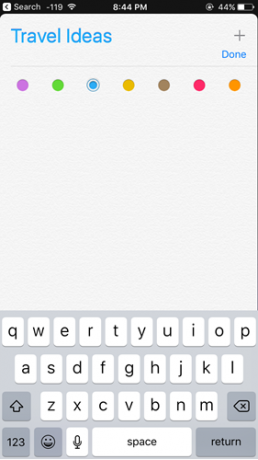
- Váš zoznam je pripravený. kohútik editovať vpravo hore. Pod názvom zoznamu sa zobrazí nová ponuka s dvoma položkami - farba a zdieľanie.

- Klepnite na zdieľanie, potom klepnite na Pridajte osobu na obrazovke Zdieľať s. Posledná obrazovka vám umožňuje zadať e-mailovú adresu. Môžete tiež stlačiť tlačidlo + a pridať niekoho z adresára kontaktov.
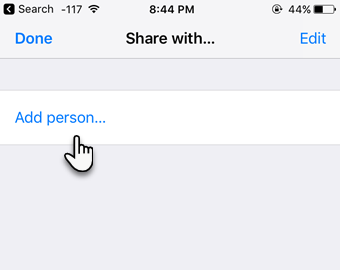
- Po pridaní niekoho alebo viacerých osôb klepnite na pridať. iCloud teraz pošle pozvanie druhej osobe. Zoznam spoluúčastníkov môžete vidieť na obrazovke Zdieľať s. Do tohto zoznamu stačí pridať ďalšie kedykoľvek neskôr.
Zastavenie zdieľania zoznamu: Otvorte zdieľaný zoznam a klepnite na editovať. Teraz klepnite na zdieľanie a potiahnite doľava na meno osoby, ktorú chcete odstrániť. kohútik hotový po dokončení.
Ale najlepší dôvod na použitie zdieľaného zoznamu?
Zoznam pripomienok s názvom Rodina je automatická funkcia, ak ste vy nastaviť zdieľanie rodiny Nastavenie zdieľania rodiny a zdieľania aplikácií, hudby a iných nákupov iTunesVy a vaši rodinní príslušníci pravdepodobne máte samostatné účty iTunes pre nákupy aplikácií a hudby, ale nie je dôvod, aby ste za rovnaké aplikácie platili viackrát. Čítaj viac . Pridajte k nemu pripomienky a zobrazia sa v zdieľanom zozname pripomienok na všetkých zariadeniach.
Pamätajte, že až šesť ľudí vo vašej rodine môže navzájom zdieľať nákupy iTunes, iBooks a App Store druhého bez zdieľania účtov. Zdieľaný zoznam pripomienok je užitočný spôsob, ako sa navzájom informovať a byť v spojení. Stačí pár sekúnd.
Už ste objavili silu akýkoľvek typ zoznamu? Ako používate Apple Reminders na zdieľanie zoznamov?
Saikat Basu je zástupcom redaktora pre internet, Windows a produktivitu. Po odstránení špiny programu MBA a desaťročnej marketingovej kariéry je teraz zanietený tým, že pomáha ostatným zlepšovať ich zručnosti v rozprávaní príbehov. Dáva pozor na chýbajúcu čiarku Oxford a nenávidí zlé snímky obrazovky. Ale jeho myšlienky upokojujú fotografie, Photoshop a produktivita.
